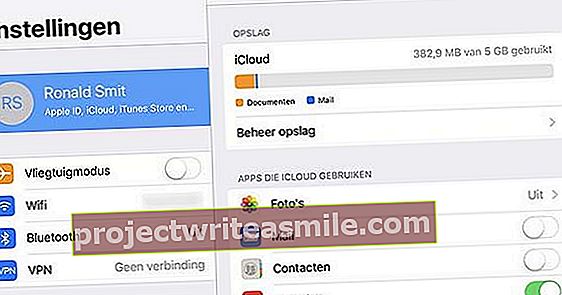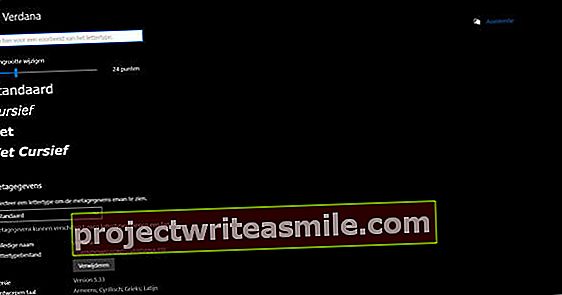Po dovolenke alebo príjemnom večeri sa možno budete chcieť podeliť o svoje vlastné nahrávky online so známymi. Ľahšie sa hovorí, ako sa robí, pretože videosúbory sú zvyčajne veľké. Nepošlete poštou iba film s veľkosťou niekoľkých GB. Našťastie existuje veľa ďalších možností.
Tip 01: YouTube
Ak chcete rýchlo a ľahko zdieľať pekné video s veľkou skupinou ľudí, zverejnite video na YouTube. Prejdite na web www.youtube.com a kliknite vpravo hore Prihlásiť sa. Prihláste sa pomocou e-mailovej adresy a hesla účtu Google. Ak ešte nemáte účet, najskôr kliknite Vytvoriť účet. Skrz nahrať zobrazí sa okno, ktoré vám umožní vytvoriť si vlastný kanál YouTube. Zadajte svoje pohlavie a dátum narodenia.
Potom začiarknite políčko a kliknite Nastúpte. Teraz sa dostanete do okna nahrávania. Presuňte jedno alebo viac videí z programu Windows Explorer do okna nahrávania. Prípadne môžete požadované video zvoliť aj v štruktúre priečinkov. Kliknite na šípku a vyberte súbor. Potom kliknite na Na otvorenie na spustenie procesu nahrávania.

Tip 01 Uveďte, ktoré video chcete nahrať na YouTube.
Tip 02: Nastavenia ochrany osobných údajov
Počas procesu nahrávania sa objaví okno, v ktorom zadáte rôzne vlastnosti videa. V predvolenom nastavení sú videá na YouTube verejné. Boli by ste radšej, keby obrázky nevidel každý? Kliknite dozadu Verejné na šípke a vyberte Súkromne. Potom zadajte všetky e-mailové adresy ľudí, s ktorými chcete video zdieľať. Môžete tiež zmeniť názov a napísať zodpovedajúci popis. kliknite na zdieľam natrvalo zverejniť video na YouTube. Zobrazí sa hypertextový odkaz, ktorý pozvaným umožňuje otvoriť video.

Tip 02 Za predpokladu, že použijete správne nastavenia, je YouTube skvelou platformou na zdieľanie súkromných videí.
Zvýšiť limit nahrávania
Videá na YouTube môžu byť dlhé až 15 minút. Tento limit môžete zvýšiť poskytnutím svojho telefónneho čísla videoslužbe. Ak proti tomu nenamietate, kliknite na v dolnej časti okna nahrávania Zvýšte svoj limit. Rozhodnite sa, či chcete dostať overovací kód telefonicky alebo textovou správou. Potom zadajte svoje telefónne číslo a kliknite na ikonu Poslať. Zadajte overovací kód do prázdneho poľa a vyberte znova Odoslať / Pokračovať. Skrz nahrať vrátite sa do okna nahrávania. Už viac netrpíte obmedzeniami.
Tip 03: Facebook
Mnoho vašich priateľov a členov rodiny je pravdepodobne na Facebooku. Táto sociálna sieť je preto veľmi vhodná na zverejňovanie vašich videí. Prejdite na www.facebook.nl a prihláste sa pomocou svojich prihlasovacích údajov. V hornej časti domovskej stránky vyberte ikonu Pridajte fotografie / video / Nahrajte fotografie / videá. Vyberte správny súbor v počítači a kliknite na ikonu Na otvorenie. Voliteľne zadajte komentár k videu. Možno sa vám nebude páčiť, že príspevok vidia všetci členovia Facebooku. V takom prípade kliknite zozadu Každý na šípke. Vyberiete možnosť Priatelia keď obrázky môžu vidieť iba ľudia, s ktorými ste na Facebooku priatelia (napríklad rodina a ďalší známi).
Stále si myslíte, že je táto skupina príliš veľká? kliknite na Viac možností vybrať ďalšie skupiny, napríklad rodinu, kolegov alebo dedinčanov. Skrz Upravená ručne označte, s kým chcete video zdieľať. kliknite na Ukladajú sa zmeny. Potvrďte pomocou Miesto zverejniť správu s videom na Facebooku. Postup nahrávania sledujete pomocou indikátora priebehu. Po dokončení procesu nahrávania dostanete upozornenie. Majte na pamäti, že Facebook komprimuje videá, čo môže spôsobiť zhoršenie kvality obrazu.

Tip 03 Pridajte videá k aktualizáciám stavu.
Tip 04: Microsoft OneDrive
Na zdieľanie videí je ideálna cloudová služba. Hneď ako vložíte videá na server online, zistíte, ktoré osoby majú povolenie na stiahnutie súborov. Microsoft OneDrive (predtým SkyDrive) je cloudová služba, ktorá to uľahčuje. Prejdite na web www.onedrive.live.com a kliknite na tlačidlo Prihlásiť Se. Ak už máte účet Microsoft, zadajte správnu e-mailovú adresu a heslo.
Skrz Zaregistrujte sa teraz v prípade potreby si môžete zadarmo vytvoriť nový účet. V používateľskom prostredí Microsoft OneDrive vyberte ikonu v hornej časti nahrať. Vyberte jedno alebo viac videí, ktoré chcete zdieľať, a kliknite na Na otvorenie. Počkajte, kým sa nahrajú vybrané súbory. Majte na pamäti, že s cloudovou službou spoločnosti Microsoft môžete zadarmo ukladať 7 GB dát. Okrem toho existuje limit súborov 2 GB.

Tip 04 Predtým, ako budete môcť zdieľať video, najskôr nahráte súbor na Microsoft OneDrive.
Tip 05: Vyberte spôsob zdieľania
V Microsoft OneDrive vyberte video začiarknutím políčka na miniatúre. Potom vyberte v hornej časti položku zdieľam. Môžete si vybrať z troch čiastkových metód. Ak chcete vybranej skupine poskytnúť prístup k videu, vyplňte pole nižšie On požadované kontakty. E-mailové adresy môžete ľahko vybrať z adresára vášho účtu Microsoft. Ak je tento adresár stále prázdny, môžete e-mailové adresy zadať manuálne. Voliteľne môžete pridať poznámku a potvrdiť pomocou zdieľam. Microsoft OneDrive je vhodný aj na distribúciu vlastných nahrávok do veľkej skupiny. V takom prípade zvolíte ako metódu zdieľania pre Vytvoriť odkaz.
Vyberte možnosť Iba zobrazenie a kliknite na Vytvoriť odkaz. Zobrazí sa webová adresa, na ktorej je video k dispozícii. Túto adresu URL môžete napríklad skopírovať do e-mailového programu alebo na sociálnu sieť a zdieľať tak video. Ako tretia metóda zdieľania je tiež možné publikovať priamo na Facebooku. Vyberte si Pripojte Facebook k svojmu OneDrive / Vytvorte odkaz. Zadajte informácie o svojom účte pre túto sociálnu sieť a kliknite na Prihlásiť Se. Skrz OK, hotovo vyplňte odkaz. Ak je to potrebné, zadajte popis a nakoniec kliknite Publikovať. Chvíľu počkajte a video je na Facebooku.

Tip 05 Video zdieľate s konkrétnymi ľuďmi prostredníctvom služby Microsoft OneDrive.
Tip 06: MEGA
Zdieľanie cez Microsoft OneDrive funguje perfektne, nevýhodou však zostáva maximálna kapacita úložiska 7 GB pre bezplatné účty. Novozélandská cloudová služba MEGA je vynikajúcou alternatívou. S bezplatným účtom môžete uložiť až 50 GB dát! Tento poskytovateľ ďalej neuplatňuje limit súborov. Hodí sa, keď chcete zdieľať veľké videá cez internet, napríklad súbory Blu-ray. Prejdite na stránku www.mega.co.nz a kliknite vpravo hore Ponuka / jazyk. Vyberte Holandsky a potvrďte pomocou OK / Uložiť.
Z bezpečnostných dôvodov má MEGA pomerne rozsiahly postup registrácie. Vyberte vpravo hore pre vytvoriť účet. Po zadaní všetkých požadovaných informácií prijímate podmienky používania. Potom kliknite na Vytvorte si účet. MEGA vám pošle e-mail na overenie. Účet aktivujete kliknutím na potvrdzovací odkaz. Znovu zadáte heslo, po ktorom si zvolíte Potvrďte svoj účet. Skrz Začať hru ukladá pohyby myši MEGA, pomocou ktorých cloudová služba generuje bezpečnostný kľúč. Po skončení hry kliknite na ikonu ďalej. Vyberte si bezplatný plán s kapacitou úložiska 50 GB. Po potvrdení pomocou Dokončené, skončíte v používateľskom rozhraní MEGA.

Tip 06 MEGA generuje bezpečnostný kľúč prostredníctvom hry.